Definieren der Einstellungen zum Scannen und Speichern
Sie können das Display [Scannen und Speichern] zum Scannen von Originalen konfigurieren.
Speichern/Bearbeiten von Favoriteneinstellungen
Sie können bis zu neun mögliche Kombinationen von Scaneinstellungen definieren und unter einer Favoritentaste im Speicher ablegen. Die Funktion ist sinnvoll, wenn Sie häufig die gleichen Sendeeinstellungen verwenden.
Auswählen der Funktion <Foto>
Sie können wählen, ob der Modus <Foto> verwendet werden soll. Wenn der Fotomodus aktiviert ist, können Sie [Druckbild] oder [Fotoausdruck] unter Originaltyp im Display Scannen und Speichern zum Scannen und Speichern von Dokumenten wählen.
Ändern der Grundeinstellungen
Sie können die Standardeinstellungen für [Scannen und Speichern] ändern.
Initialisieren der Grundeinstellungen
Sie können die Einstellungen [Scannen und Speichern] von den gespeicherten Standardeinstellungen auf die Werkseinstellungen zurücksetzen.
Speichern/Bearbeiten von Favoriteneinstellungen
1.
Betätigen Sie die Taste  .
.
 .
. 2.
Berühren Sie nacheinander die Tasten [Einstellungen Funktion] → [Dateien speichern/Zugänglich machen] → [Allgemeine Einstellungen].
3.
Berühren Sie nacheinander die Tasten [Einstellungen Scannen und Speichern] → [Einstellungen Favoriten speichern/bearbeiten].
Zum Speichern einer Taste mit Favoriteneinstellungen:
Wenn Sie den Namen einer Taste ändern möchten, wählen Sie die entsprechende Taste aus → Berühren Sie die Taste [Neuer Name] → Geben Sie den neuen Namen ein.
Wählen Sie die Taste ([M1] bis [M9]), um die Einstellungen zu speichern → Berühren Sie die Taste [Speichern].
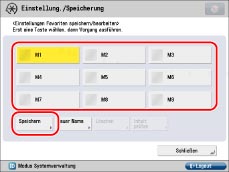
Berühren Sie die Taste [Ja].
|
HINWEIS
|
|
Wenn Sie die Taste [Inhalt prüfen] berühren, werden die bereits gespeicherten Einstellungen angezeigt.
|
Zum Bearbeiten einer Taste mit Favoriteneinstellungen:
Wenn Sie den Namen einer Taste ändern möchten, wählen Sie die entsprechende Taste aus → Berühren Sie die Taste [Neuer Name] → Geben Sie den neuen Namen ein.
Wählen Sie die Taste ([M1] bis [M9]), deren Einstellungen Sie überschreiben möchten → Berühren Sie die Taste [Speichern].
Berühren Sie die Taste [Ja].
|
HINWEIS
|
|
Wenn Sie die Taste [Inhalt prüfen] berühren, werden die bereits gespeicherten Einstellungen angezeigt.
|
Zum Löschen einer Taste mit Favoriteneinstellungen:
Wählen Sie die Taste, die Sie löschen möchten → Bestätigen Sie durch Berühren der Taste [Löschen].
|
WICHTIG
|
|
Bestätigen Sie die zu löschenden Einstellungen.
|
Berühren Sie die Taste [Ja].
|
HINWEIS
|
|
Der Name der Taste wird nicht gelöscht. Wenn Sie den Namen einer Taste ändern möchten, berühren Sie die Taste [Neuer Name].
|
4.
Berühren Sie die Taste [Schließen].
Auswählen der Funktion <Foto>
1.
Betätigen Sie die Taste  .
.
 .
. 2.
Berühren Sie nacheinander die Tasten [Einstellungen Funktion] → [Dateien speichern/Zugänglich machen] → [Allgemeine Einstellungen].
3.
Berühren Sie nacheinander die Tasten [Einstellungen Scannen und Speichern] → [Modus Fotoausdruck].
4.
Wählen Sie [Ein] → Bestätigen Sie durch Berühren der Taste [OK].
Wählen Sie [Aus], wenn Sie den Fotomodus nicht verwenden möchten.
Ändern der Grundeinstellungen
1.
Betätigen Sie die Taste  .
.
 .
. 2.
Berühren Sie nacheinander die Tasten [Einstellungen Funktion] → [Dateien speichern/Zugänglich machen] → [Allgemeine Einstellungen].
3.
Berühren Sie nacheinander die Tasten [Einstellungen Scannen und Speichern] → [Standardeinstellungen ändern].
4.
Wählen Sie [Speichern].
5.
Berühren Sie die Taste [Ja].
Initialisieren der Grundeinstellungen
1.
Betätigen Sie die Taste  .
.
 .
. 2.
Berühren Sie nacheinander die Tasten [Einstellungen Funktion] → [Dateien speichern/Zugänglich machen] → [Allgemeine Einstellungen].
3.
Berühren Sie nacheinander die Tasten [Einstellungen Scannen und Speichern] → [Standardeinstellungen ändern].
4.
Berühren Sie die Taste [Initialisieren].
5.
Berühren Sie die Taste [Ja].
|
HINWEIS
|
|
Einstellungen, die unter einer Taste mit Favoriteneinstellungen gespeichert wurden, werden auch durch Ausschalten des Systems nicht gelöscht.
|